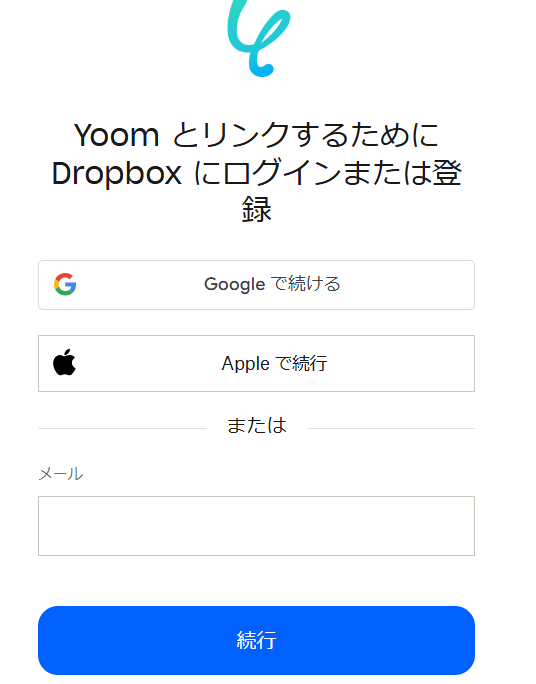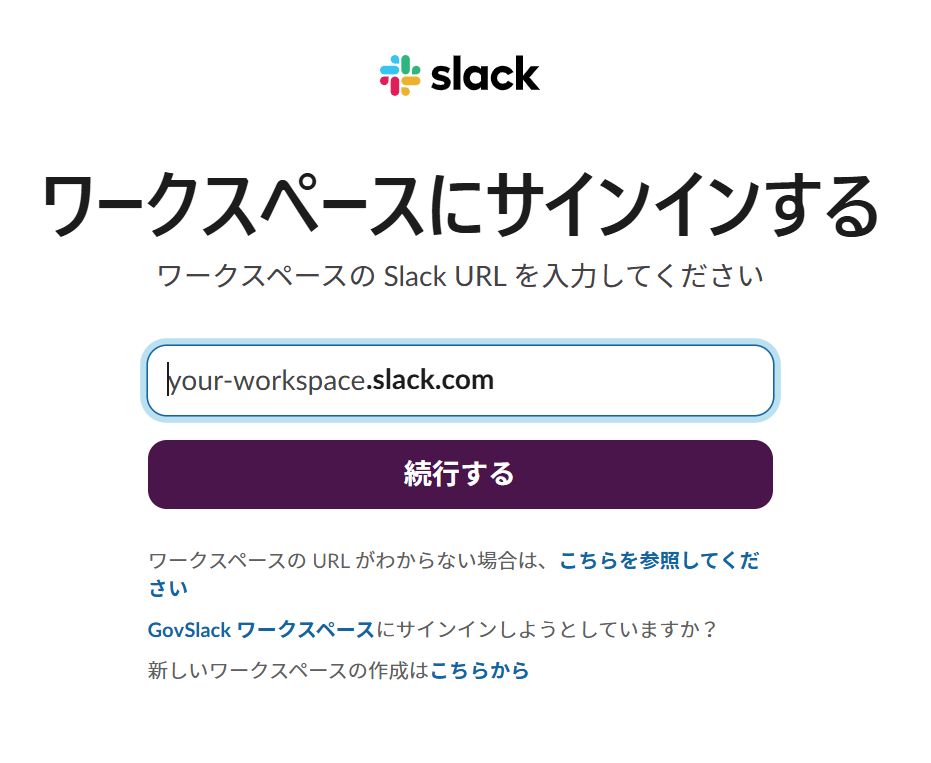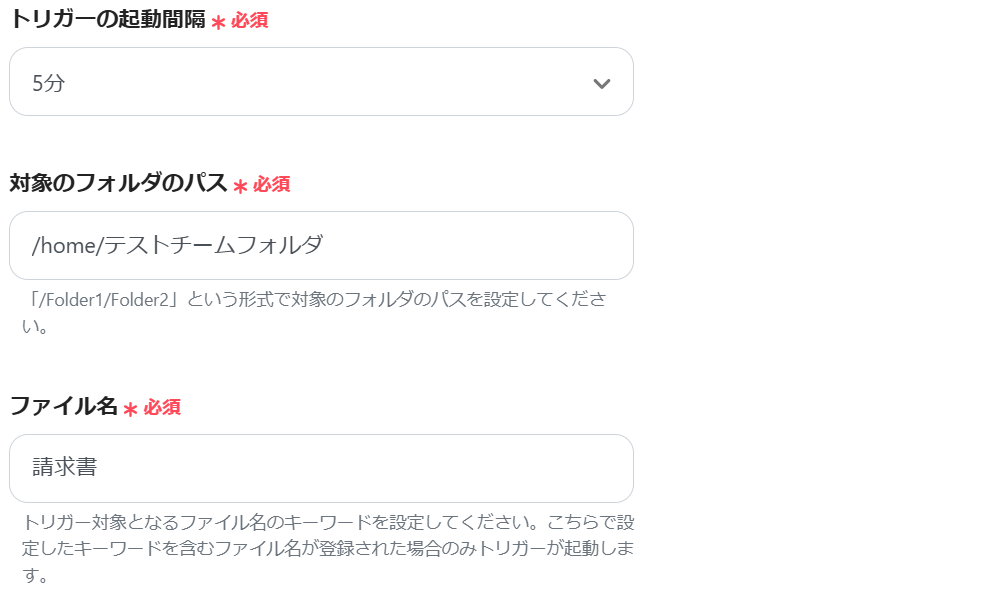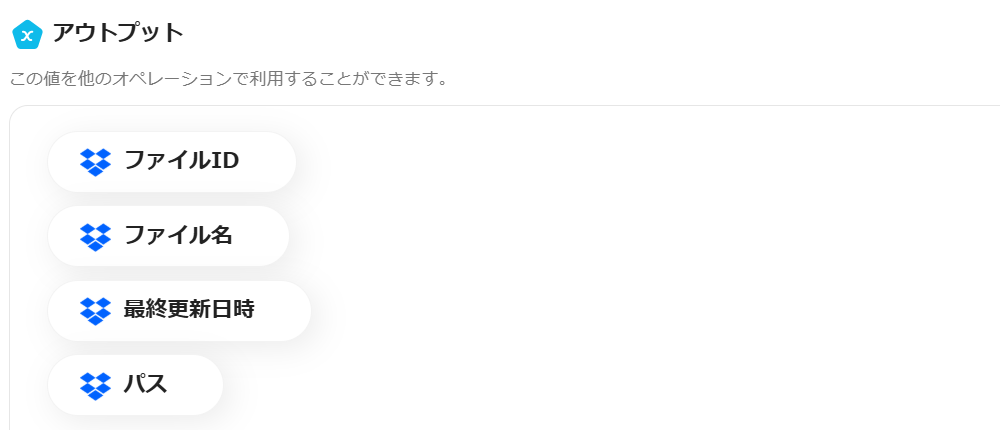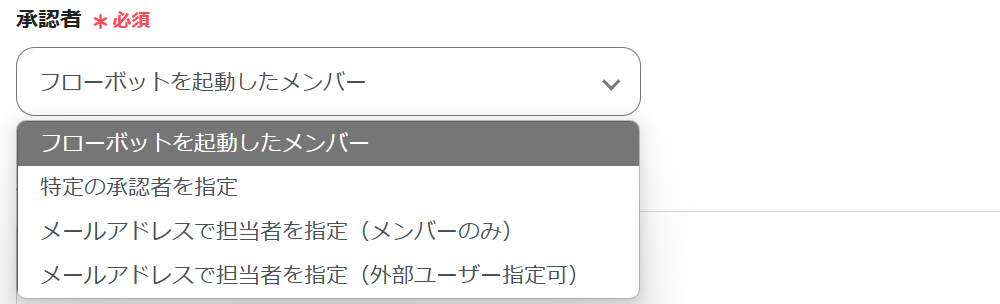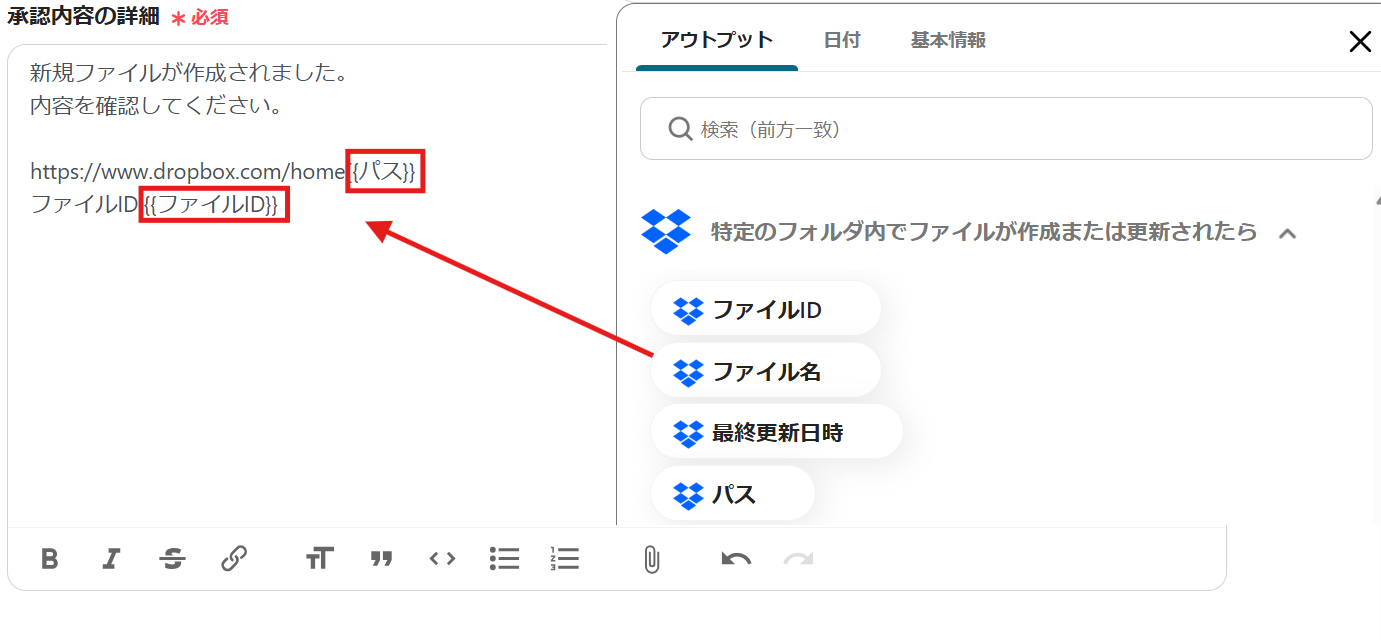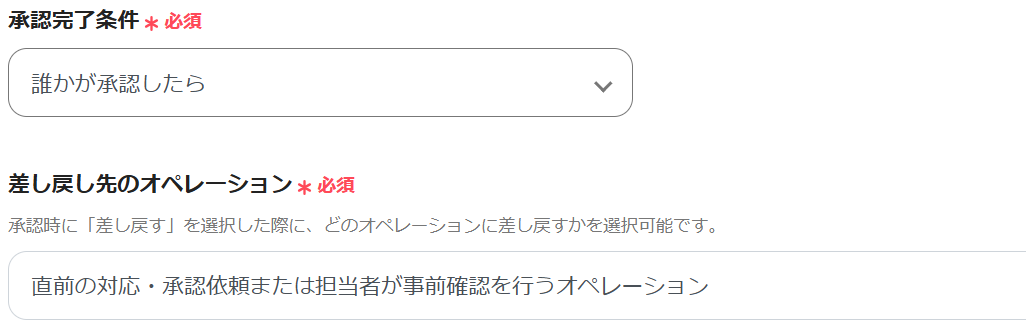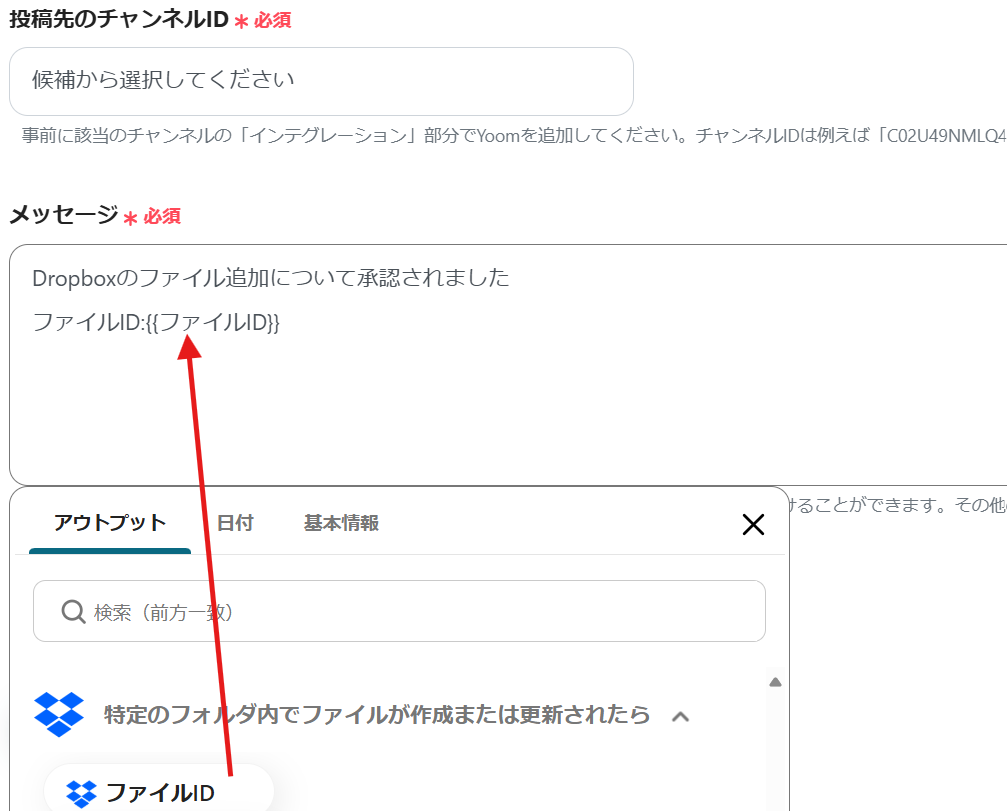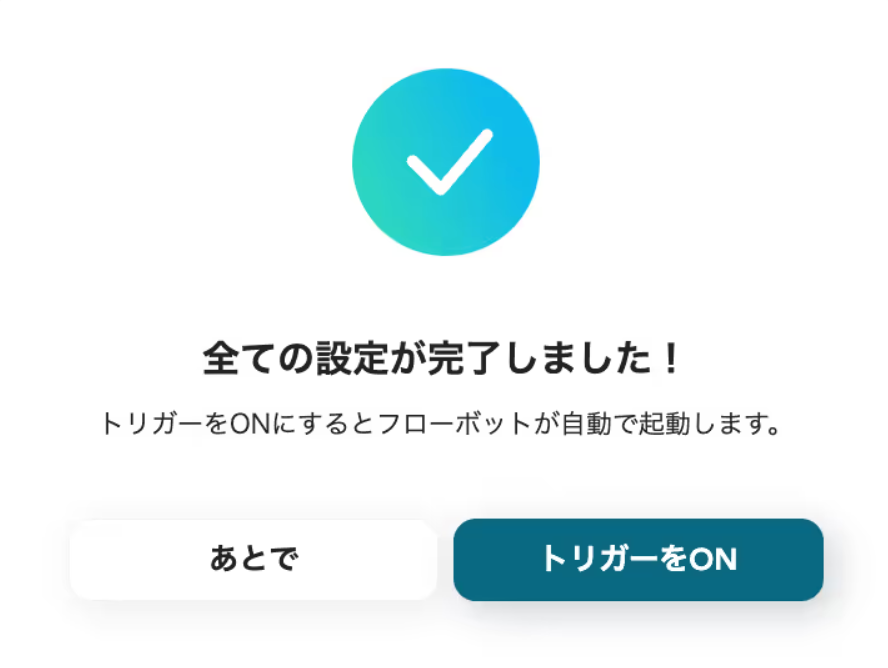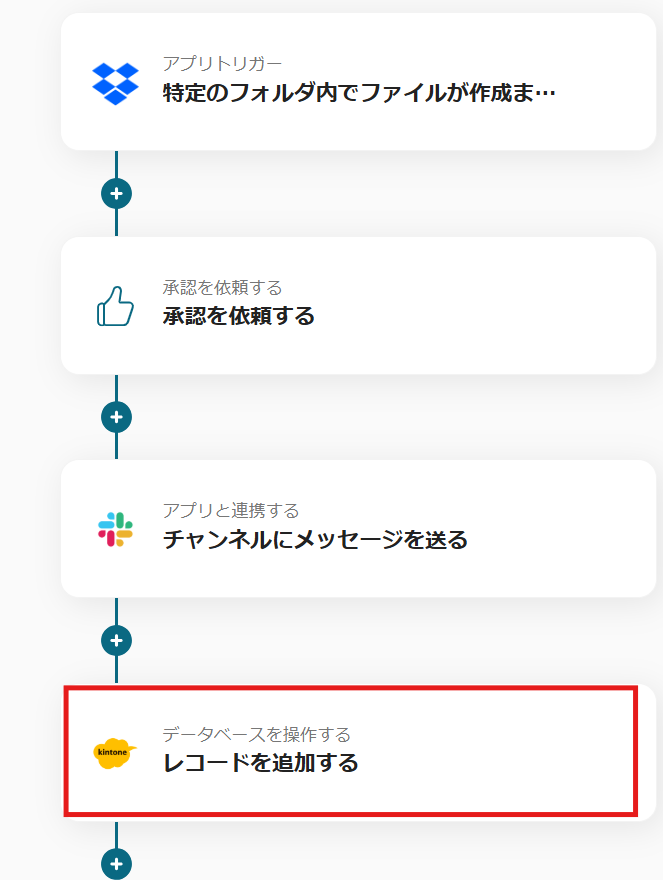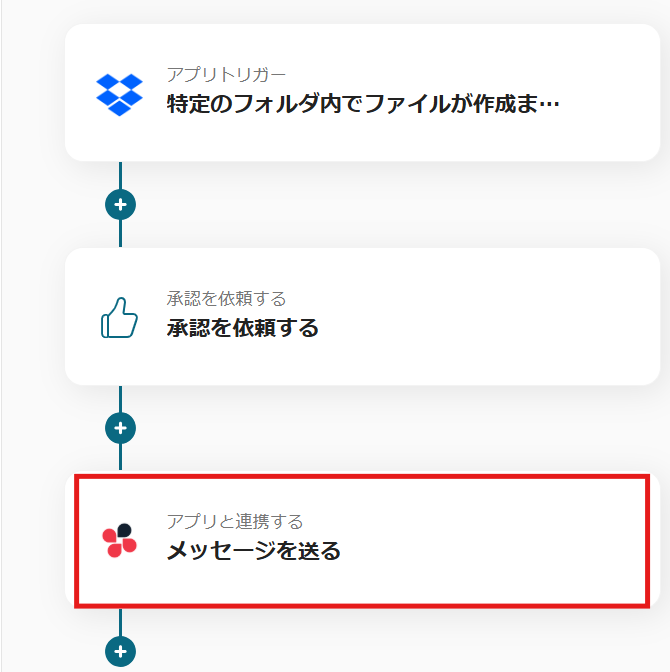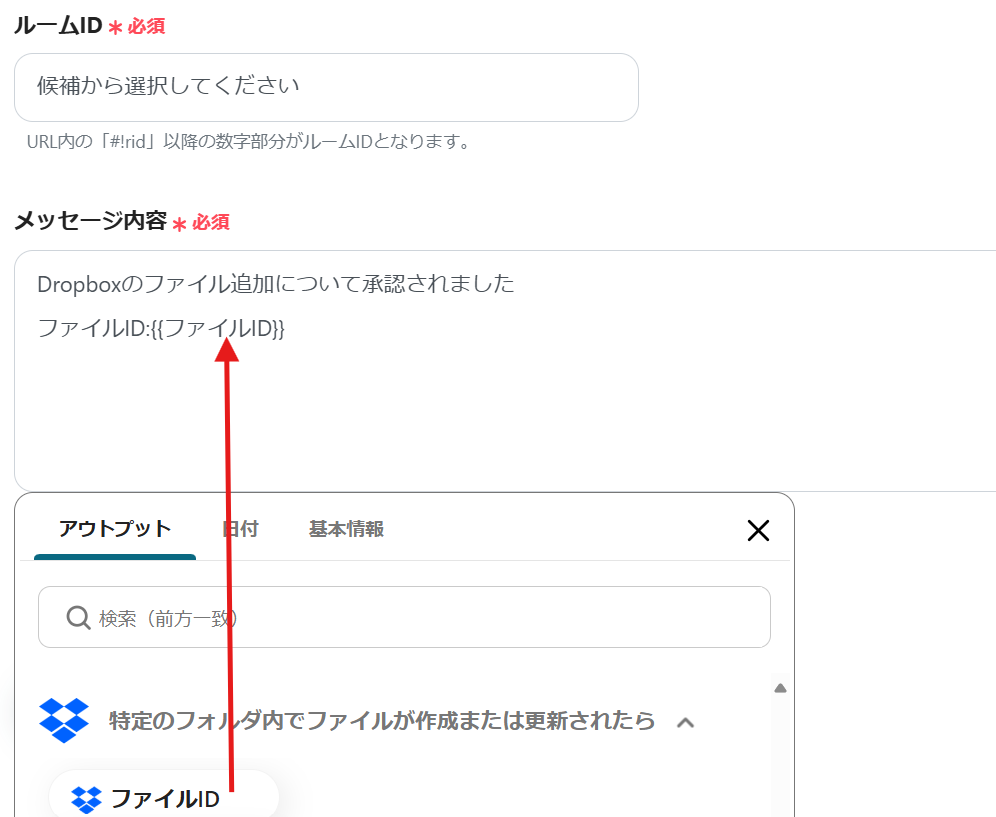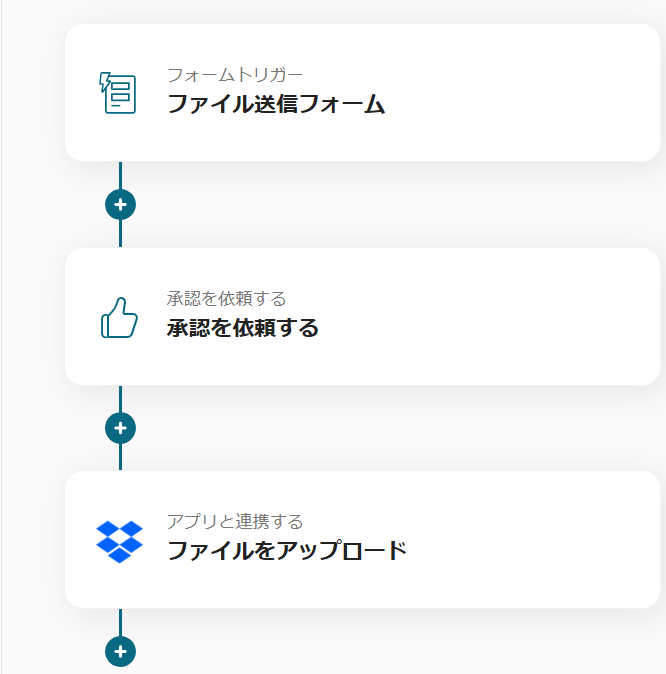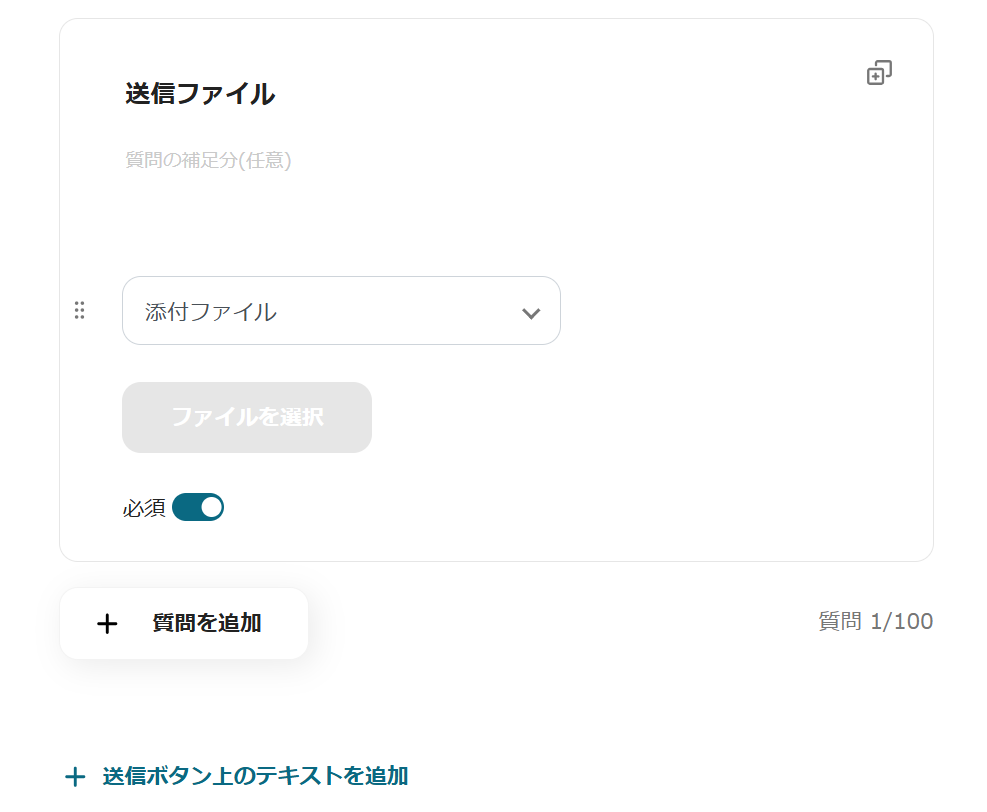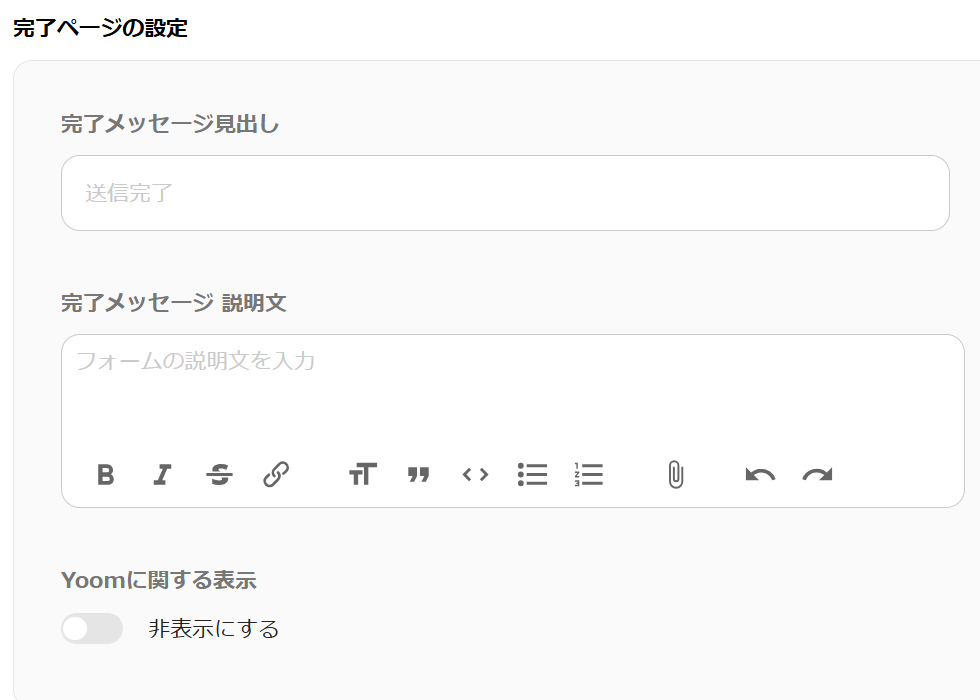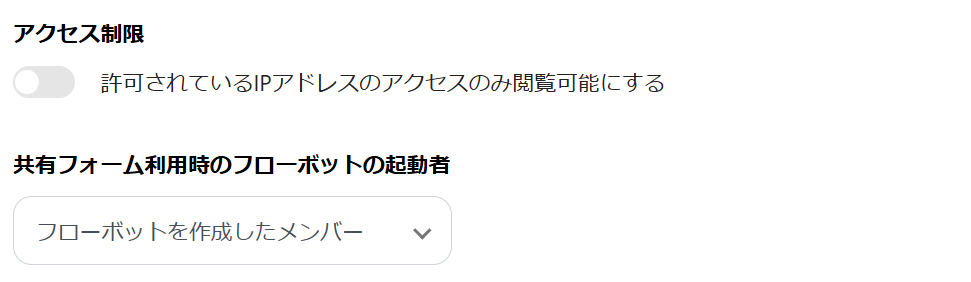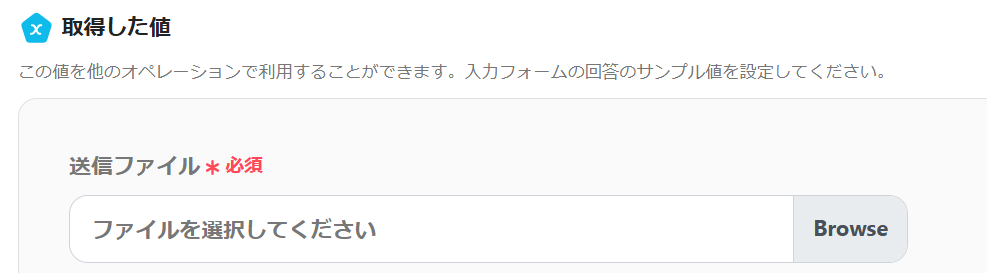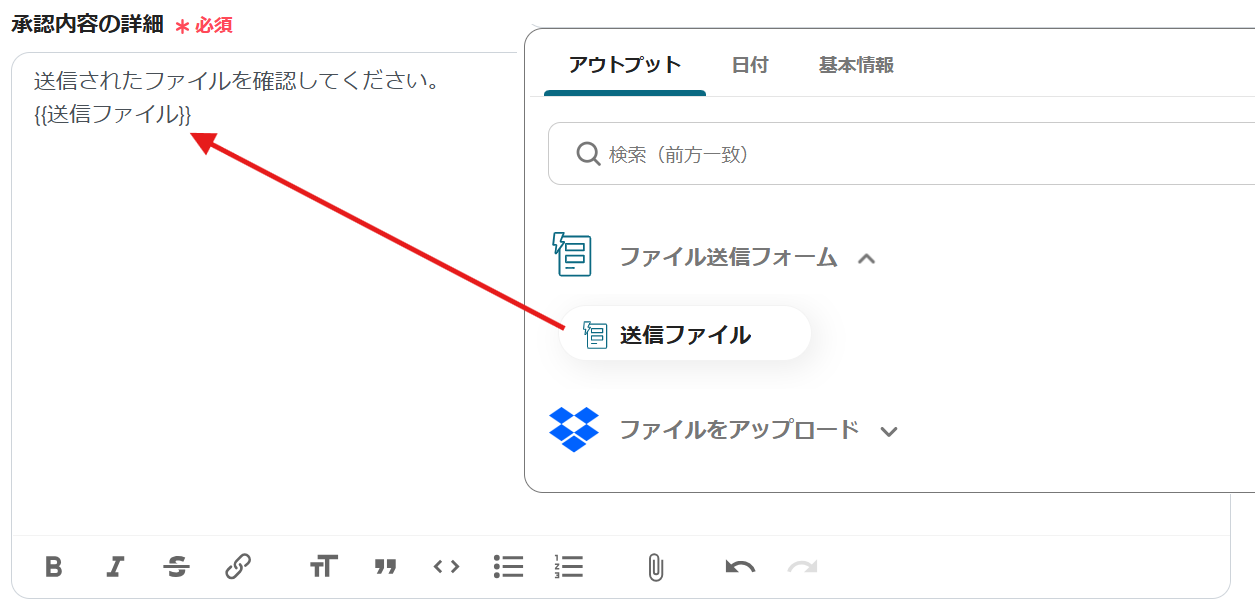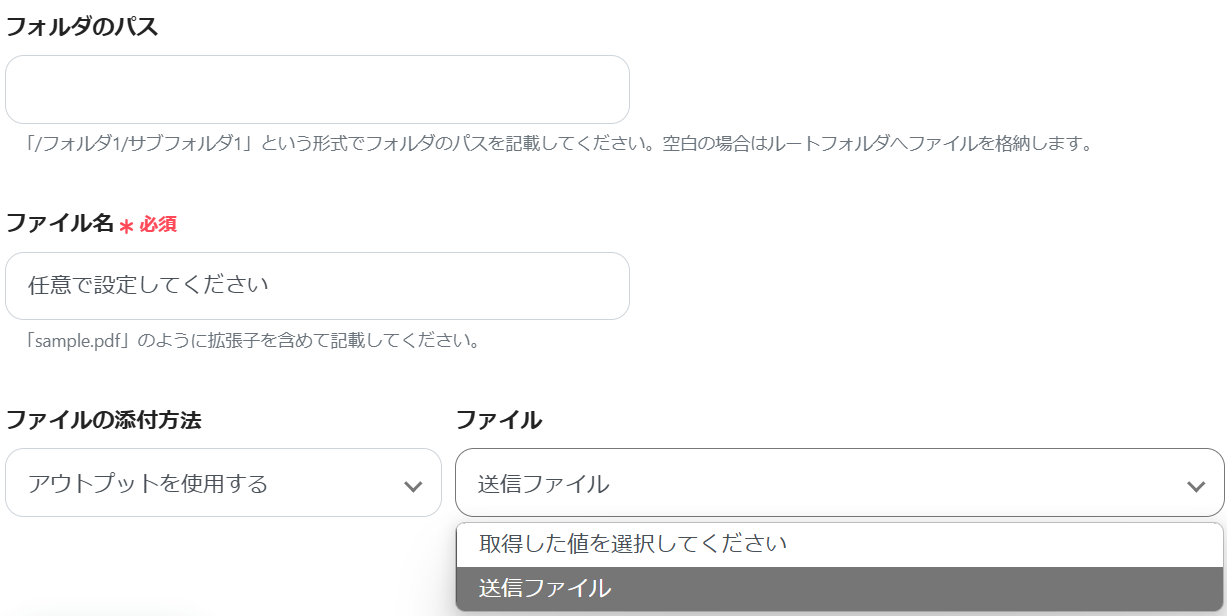Dropboxにファイルが追加されたら、承認依頼を担当者に送信しSlackに通知する
試してみる
■概要
Dropboxにファイルが追加されたら、承認依頼を担当者に送信しSlackに通知するフローです。
Yoomを利用すると、プログラミング不要で簡単にアプリ同士を連携することができます。
■このテンプレートをおすすめする方
・DropBoxへのファイル追加を起点とした承認業務の効率化を図りたい方
・手動による書類の承認依頼が手間だと感じている方
・承認完了後の通知をSlackから受け取り確認スピードの向上を図りたい方
■注意事項
・DropBox、SlackのそれぞれとYoomを連携してください。
毎回Dropboxにアップロードされたファイルを確認・承認して、さらにSlackに通知する…そんな手間、もうやめにしませんか?
ファイル管理の自動化ができれば、承認作業の抜け漏れを防ぎ、スムーズな情報共有が可能になるでしょう。
でも、APIを使ったシステム構築はハードルが高いし、プログラミングの知識も必要そう…。
そんな課題、Yoomだったらノーコードで解決できるかもしれません。
今回は、Dropboxにファイルが追加されたら、承認依頼を担当者に送信しSlackに通知する方法を紹介します。
[Yoomとは]
Dropboxにファイルが追加されたら、承認依頼を担当者に送信しSlackに通知する方法
DropboxのAPIを利用して追加されたファイル情報を受け取り、承認された後
Slackの提供するAPIを用いて、それを通知することで実現が可能です。
一般的に実現にはプログラミングの知識が必要ですが、ノーコードツールのYoomを用いることでプログラミング知識がなくても簡単に実現できます。
今回は、以下のプロセスです。
一緒に設定していきましょう!
- Dropbox・Slackをマイアプリ連携する。
- テンプレートをコピーする。
- フロー起点のDropboxのトリガー設定と、その後のSlackのオペレーション設定を行う。
- トリガーボタンをONにして、Dropbox・Slackの連携フローの動作確認をする。
Yoomを利用していない方は、こちらから会員登録をしてください。
すでにYoomを利用している方はログインしましょう。
Dropboxにファイルが追加されたら、承認依頼を担当者に送信しSlackに通知する
試してみる
■概要
Dropboxにファイルが追加されたら、承認依頼を担当者に送信しSlackに通知するフローです。
Yoomを利用すると、プログラミング不要で簡単にアプリ同士を連携することができます。
■このテンプレートをおすすめする方
・DropBoxへのファイル追加を起点とした承認業務の効率化を図りたい方
・手動による書類の承認依頼が手間だと感じている方
・承認完了後の通知をSlackから受け取り確認スピードの向上を図りたい方
■注意事項
・DropBox、SlackのそれぞれとYoomを連携してください。
ステップ1:マイアプリ連携
マイアプリ連携を先にしておくと、後の設定がスムーズに進みます。
まず、ご利用中のDropboxとYoomを連携していきます。
Yoomページの左側からマイアプリ→新規接続を選択します。

Dropboxと検索し、ログインしましょう。
以下の画面になるので、ご利用の情報でログインしてください。
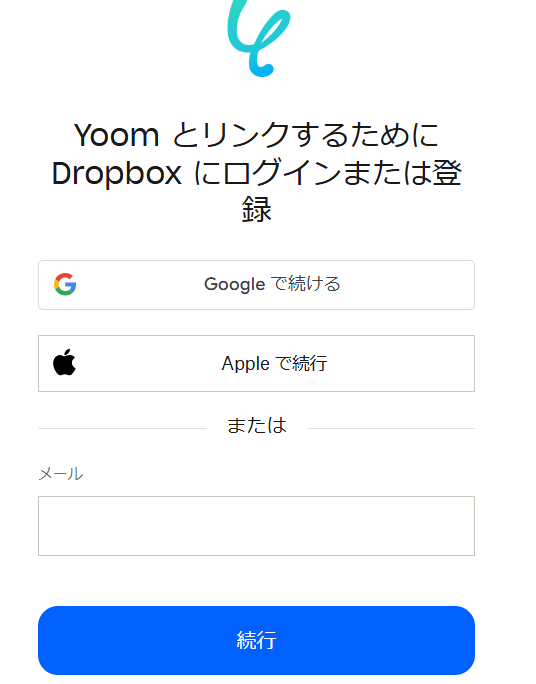
続いてSlackと連携します。
下記の画面でサインインしてください。
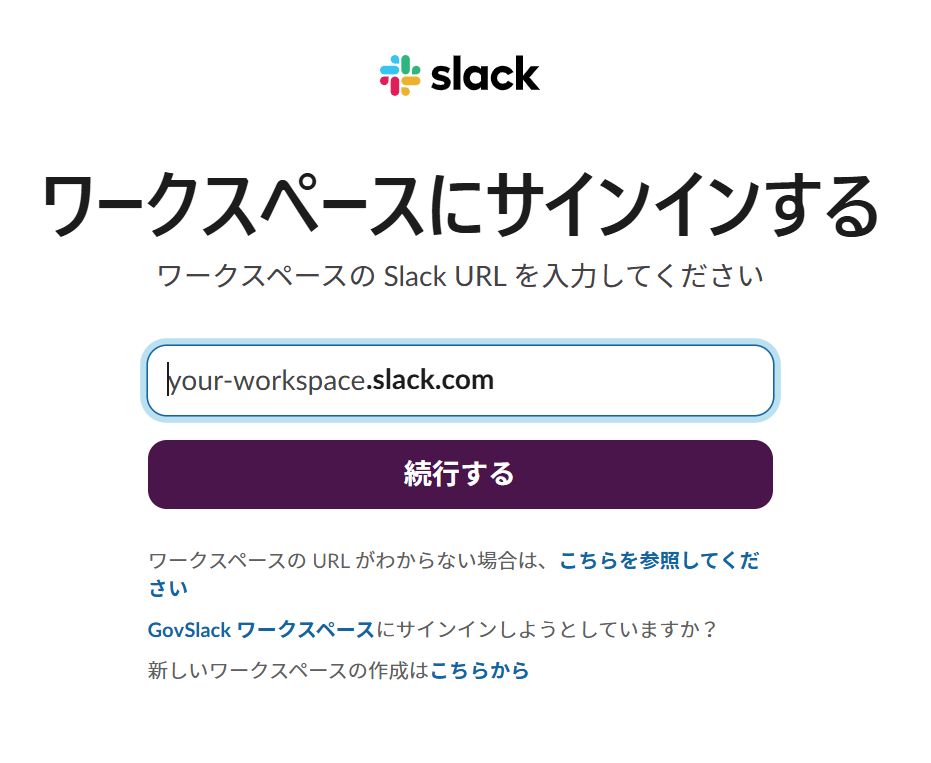
Dropbox・Slackがマイアプリに連携されていればOKです。
ステップ2:トリガーやアクションを設定
テンプレートページを開き、『このテンプレートを試してみる』をクリックしましょう。
Dropboxにファイルが追加されたら、承認依頼を担当者に送信しSlackに通知する
試してみる
■概要
Dropboxにファイルが追加されたら、承認依頼を担当者に送信しSlackに通知するフローです。
Yoomを利用すると、プログラミング不要で簡単にアプリ同士を連携することができます。
■このテンプレートをおすすめする方
・DropBoxへのファイル追加を起点とした承認業務の効率化を図りたい方
・手動による書類の承認依頼が手間だと感じている方
・承認完了後の通知をSlackから受け取り確認スピードの向上を図りたい方
■注意事項
・DropBox、SlackのそれぞれとYoomを連携してください。
そのまま進むと、ワークスペースに自動的にテンプレートがコピーされています。
テンプレート名は、必要に応じて変更してください。
左側のマイプロジェクトをクリックすると先ほどコピーしたテンプレートが表示されます。
右側の三点リーダー(...)をクリックし、編集するを選択しましょう。

それでは、アプリトリガーを設定していきます。
「特定のフォルダ内でファイルが作成または更新されたら」を選択しましょう。
タイトルは、任意で変更可能です。
先ほど連携したアカウント情報を確認し、次に進みます。
必須項目を入力してください。
-
トリガーの起動間隔:5分、10分、15分、30分、60分の間隔から選べます。
※プランによって起動間隔の選択内容が変わります。
-
対象のフォルダパス:例として入力しました。
-
ファイル名:ここで設定したキーワードが含まれるファイルの場合にトリガーが起動します。
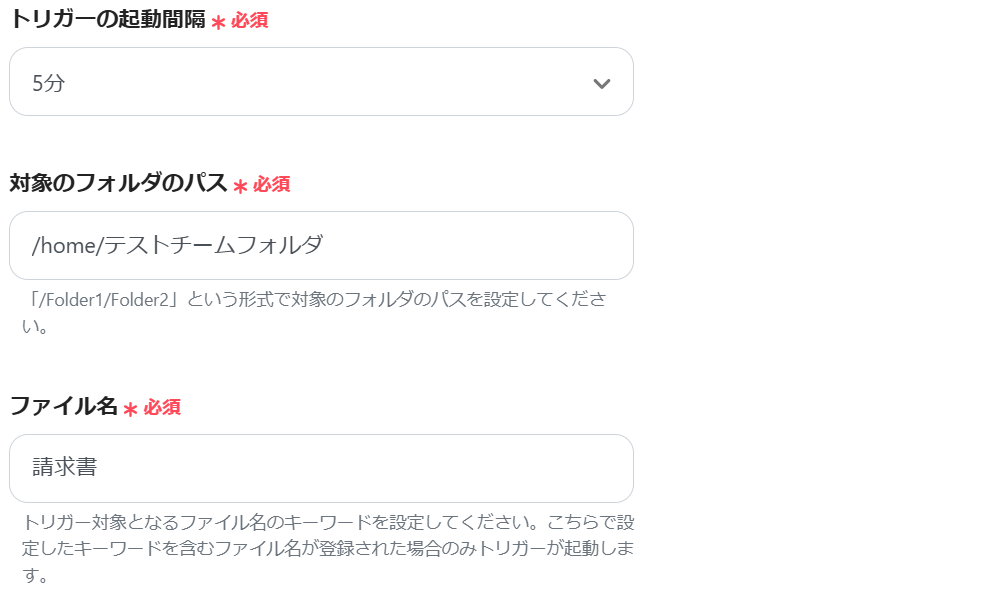
今回はDropboxに請求書というキーワードが含まれるファイルを追加し、テストしましょう。
以下のアウトプットに詳細が反映したら保存します。
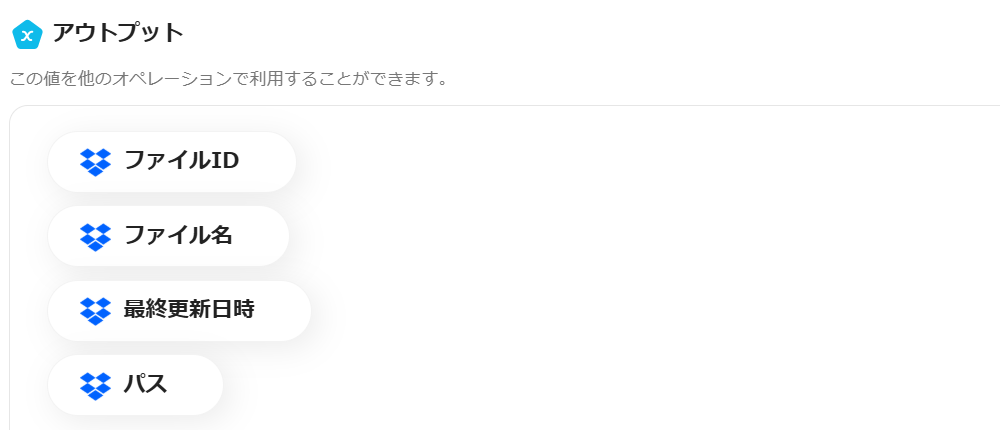
続いて「承認を依頼する」をクリックしましょう。
承認者には以下の選択肢があります。
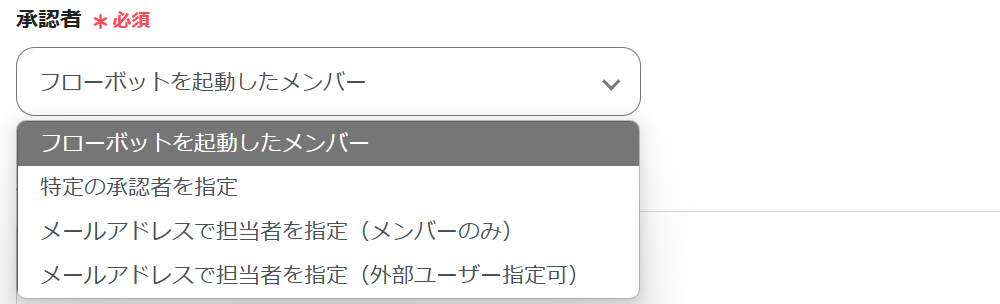
承認内容の詳細はアウトプットから設定します。
※アウトプットから選択した項目は{{〇〇}}のように表示されます。
値を引用している印なので、これによってトリガーで取得した値をそのまま利用できます。
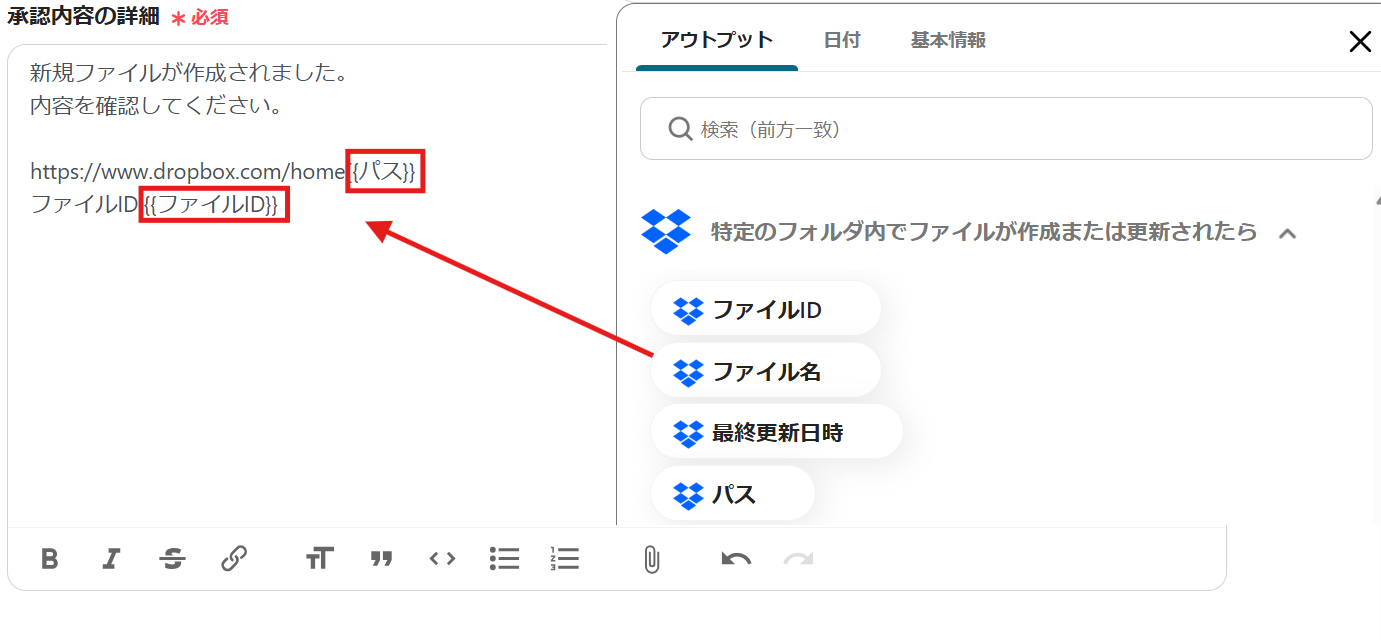
承認完了条件や差し戻し先のオペレーションは画像のように設定し、保存しましょう。
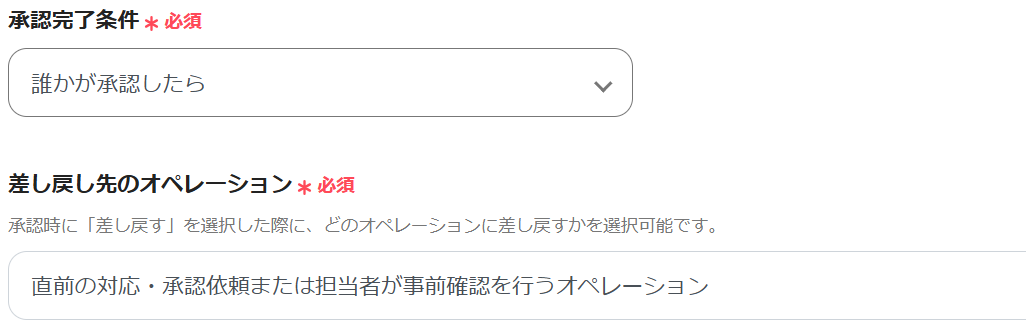
続いて「チャンネルにメッセージを送る」をクリック。
連携するアカウント情報を確認し、次に進みます。
必須項目を設定しましょう。
-
投稿先のチャンネルID:表示された候補から選択します。
-
メッセージ:アウトプットを利用して下記のように設定しました。
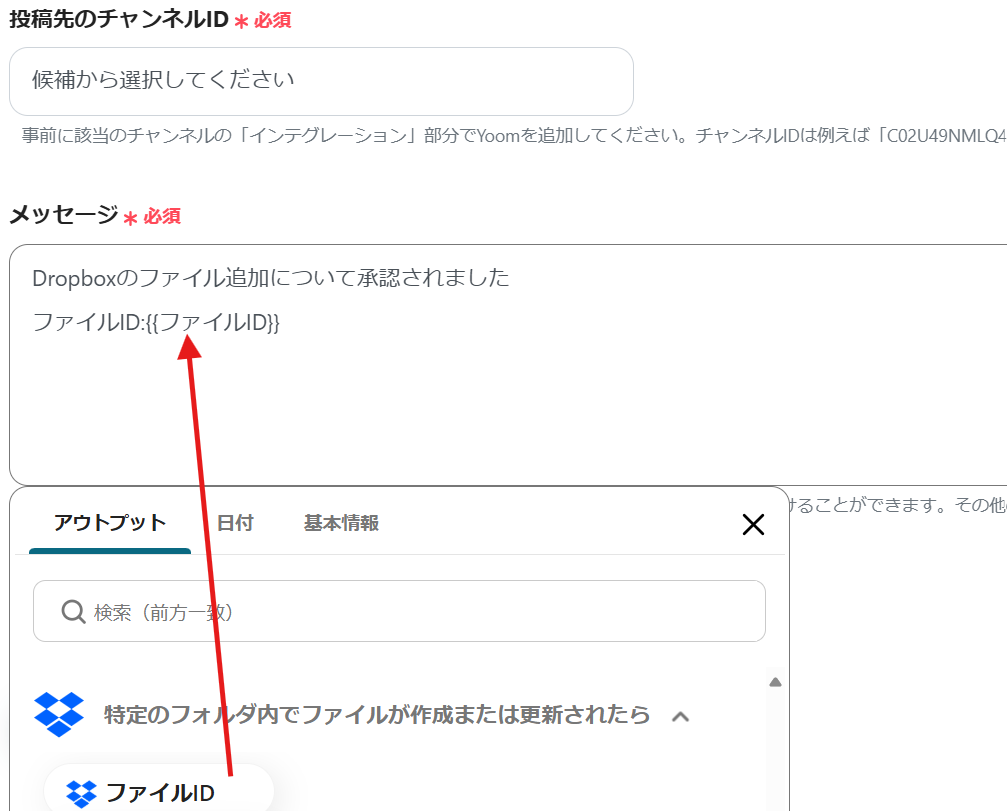
こちらもテストし、成功したら保存して終了です。
ここまでお疲れさまでした!
以下の画像が表示されたら、トリガーをONにしてください。
実際にDropboxにファイル追加し、フローが正しく動くか確認しましょう。
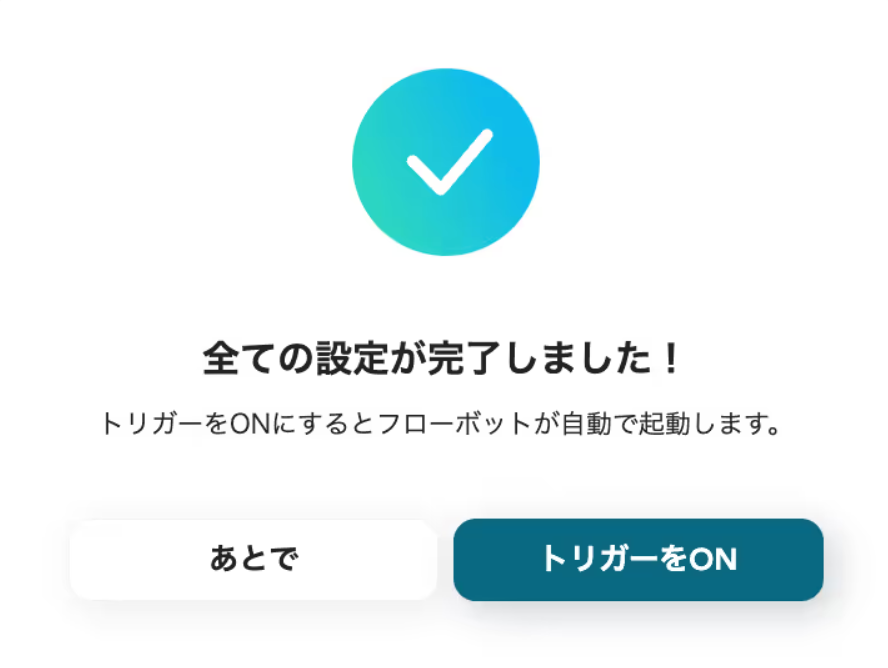
さらに自動化するには
Yoomではテンプレートを、自身の業務に合わせてカスタマイズできます。
kintoneに追加されたファイルのIDやパスを追加する
ファイルを頻繁に追加したり更新する方におすすめです。
kintoneでアプリを作成し、トリガーの起動するキーワードを別で設定することでプロジェクトごとに管理できるようになります。
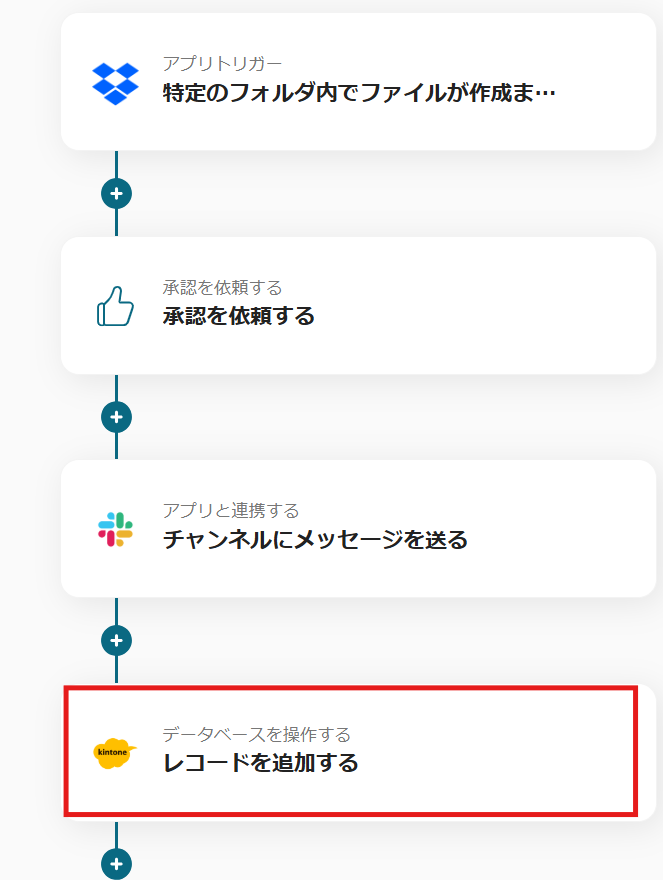
Dropboxを起点にして、その他のメッセージツールにも同様にファイルの詳細を通知することができます。
これらの例を紹介するので、Slack以外をご利用の方はぜひ参考にしてみてください。
Dropboxにファイルが追加されたら、承認依頼を送信しChatworkに通知する方法
まずは、SlackをChatworkに変更した場合の設定を行います。
先ほどと同様に、以下のテンプレートをコピーしてください。
Dropboxにファイルが追加されたら、承認依頼を送信しChatworkに通知する
試してみる
■概要
Dropboxにファイルが追加されたら、承認依頼を送信しChatworkに通知するフローです。
ファイル共有から承認までの一連のプロセスを自動化することができます。
■このテンプレートをおすすめする方
・Dropboxを活用しているが、ファイルの承認プロセスに時間がかかっている担当者の方
・毎回の承認依頼や通知作業に手間を感じている方
・承認フローを自動化して、業務効率を向上させたいチームリーダーの方
・チーム全体の作業効率を高めたいリーダー層の方
・Chatworkを利用しているが、通知のタイミングを逃さないようにしたいユーザーの方
・確実にチームに情報を伝達したい方
・手動での承認依頼や通知に煩わしさを感じている経営者や管理者の方
・業務の自動化を通じて、運営管理をスムーズにしたい方
■注意事項
・DropBox、ChatworkのそれぞれとYoomを連携してください。
ステップ2の承認を依頼するまでは先ほどのフローと同様に設定してください。
設定が終わったら赤枠の「メッセージを送る」を選択しましょう。
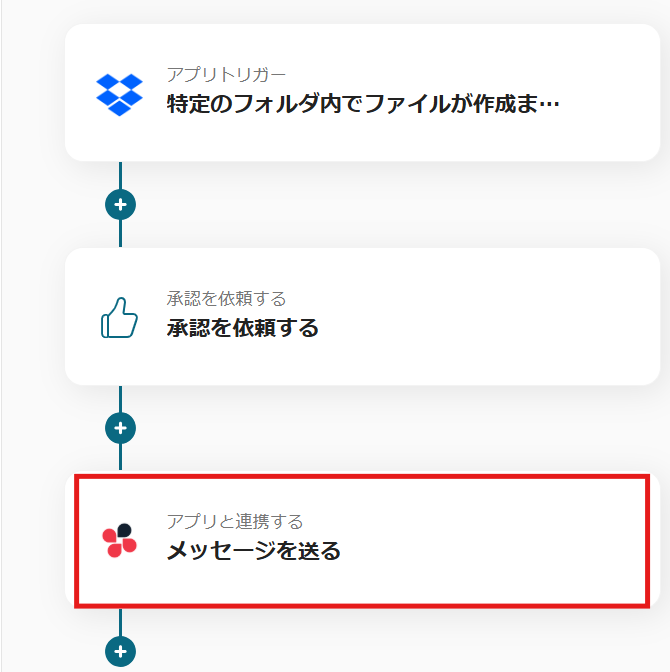
連携したアカウント情報を確認し、次に進みます。
-
ルームID:表示された候補から選択してください。
-
メッセージ内容:先ほどのようにアウトプットから選択します。
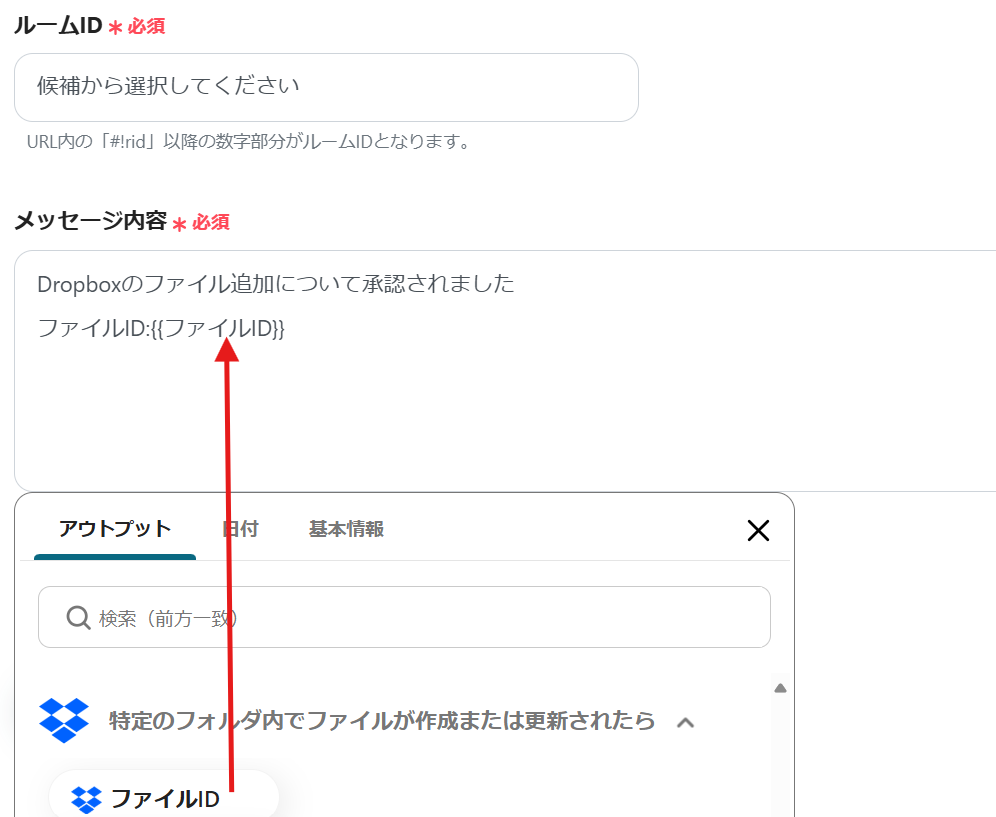
フォームでファイルが送信されたら、承認依頼を送信しDropboxに格納する方法
続いて、トリガーをファイル送信フォームに変更し、承認されたらDropboxに格納するフローを紹介します。
こちらもテンプレートをコピーしてください。
フォームでファイルが送信されたら、承認依頼を送信しDropboxに格納する
試してみる
■概要
フォームでファイルが送信されたら、承認依頼を送信しDropboxに格納するフローです。
提出されたファイルの管理と承認プロセスを自動化することができます。
■このテンプレートをおすすめする方
・フォームを多用しているチーム
・お問い合わせフォームや申請フォームから多くのファイルが送信されており、その管理に手間を感じている方
・承認プロセスを効率化したい管理者
・承認依頼の送信が手作業で煩雑になっているため、自動化で作業をスムーズにしたい方
・Dropboxを活用している企業
・ファイルの一元管理をDropboxで行っており、他のアプリと連携して業務を効率化したい方
・業務の自動化に興味がある方
・Yoomを利用して業務ワークフローを自動化し、日常業務の効率化を目指している方
■注意事項
・DropBoxのそれぞれとYoomを連携してください。
まずは「ファイル送信フォーム」を選択します。
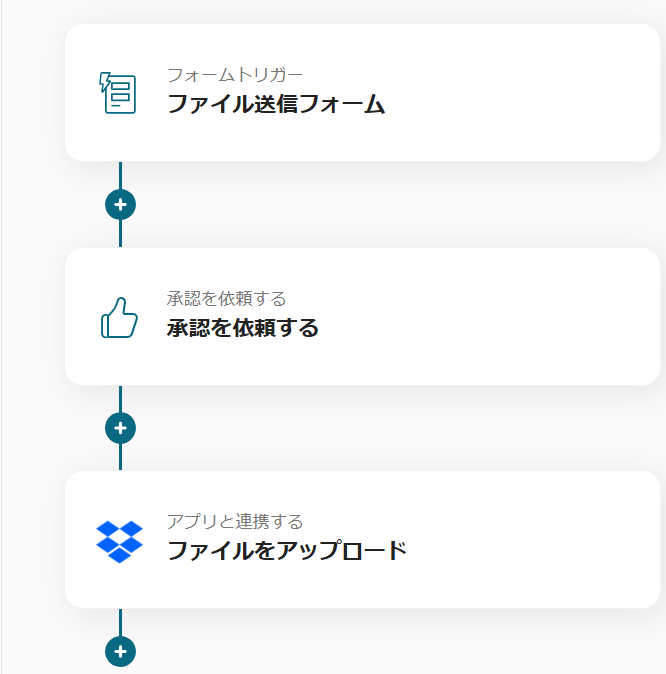
デフォルトで設定されているので、問題なければそのまま使用します。
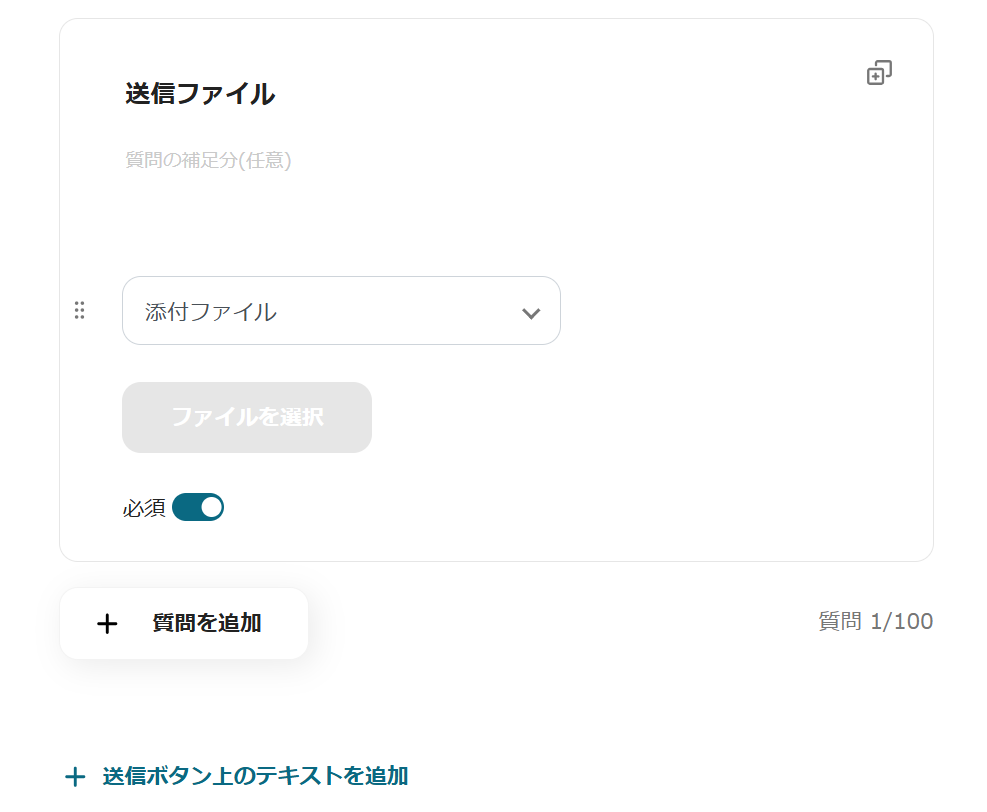
その他の項目も確認し、任意で設定しましょう。
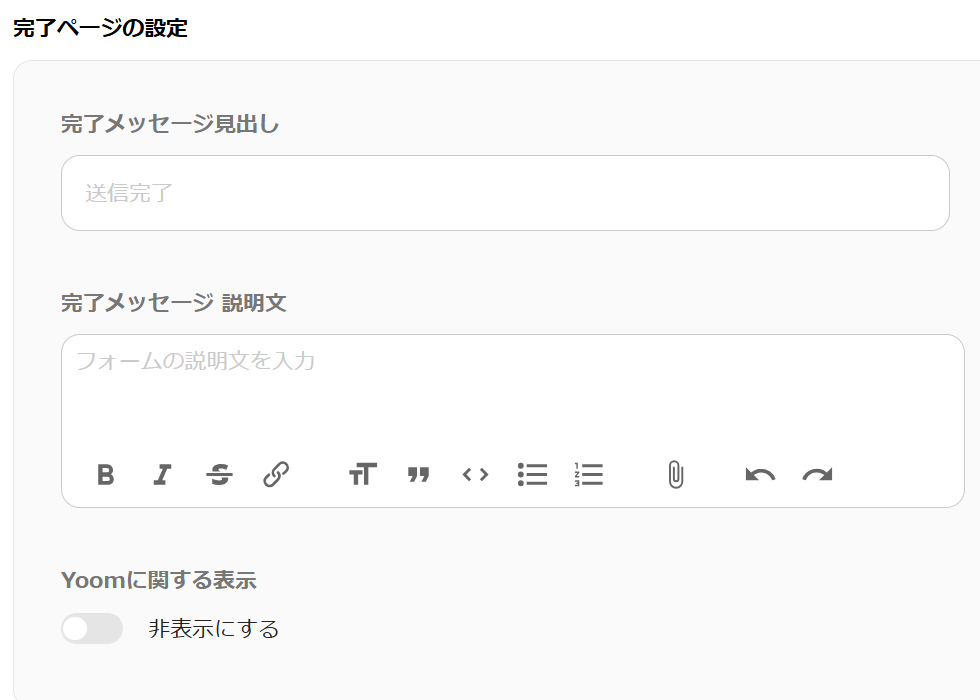
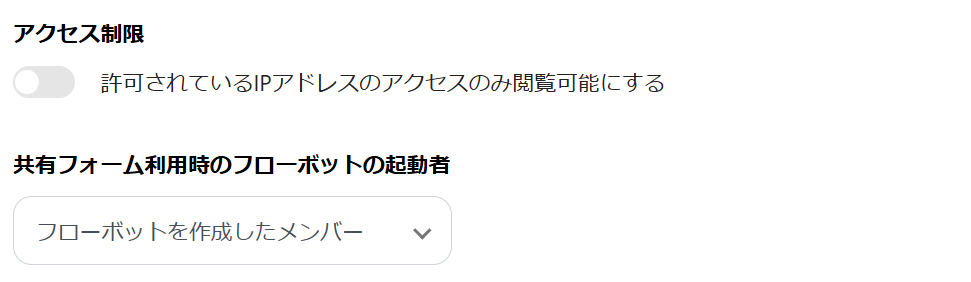
次に進み、取得した値を確認したら保存します。
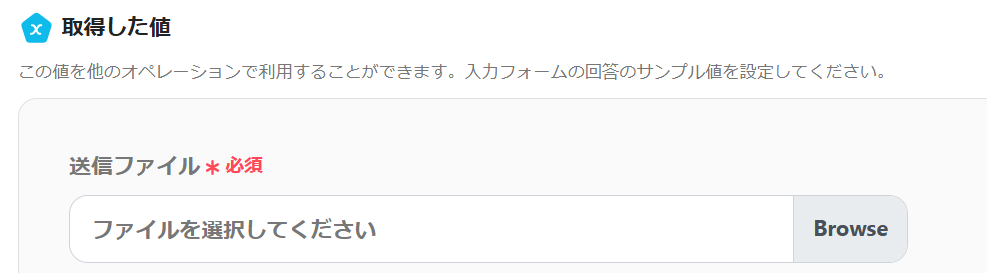
続いて「承認を依頼する」をクリックしましょう。
承認内容の詳細以外の項目は1つ目のフローボットの設定を参考にしてください。
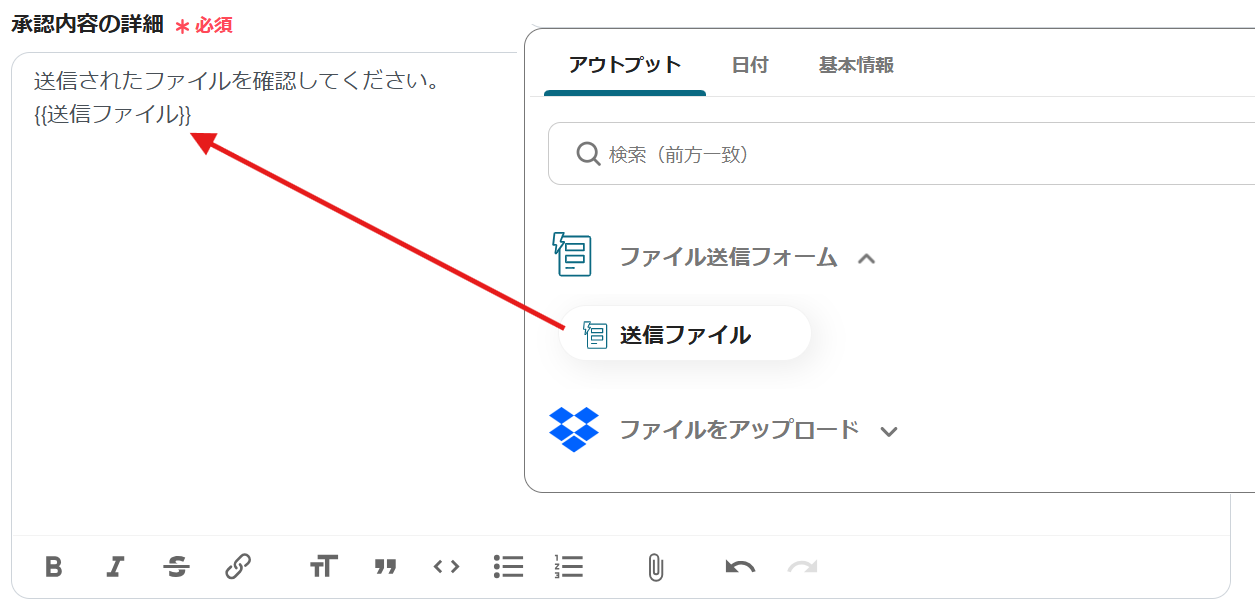
最後に「ファイルをアップロード」を選択します。
-
ファイル名:拡張子を含めて設定してください。
-
ファイルの添付方法:アウトプットを使用する。
-
ファイル:選択肢から送信ファイルを選択する。
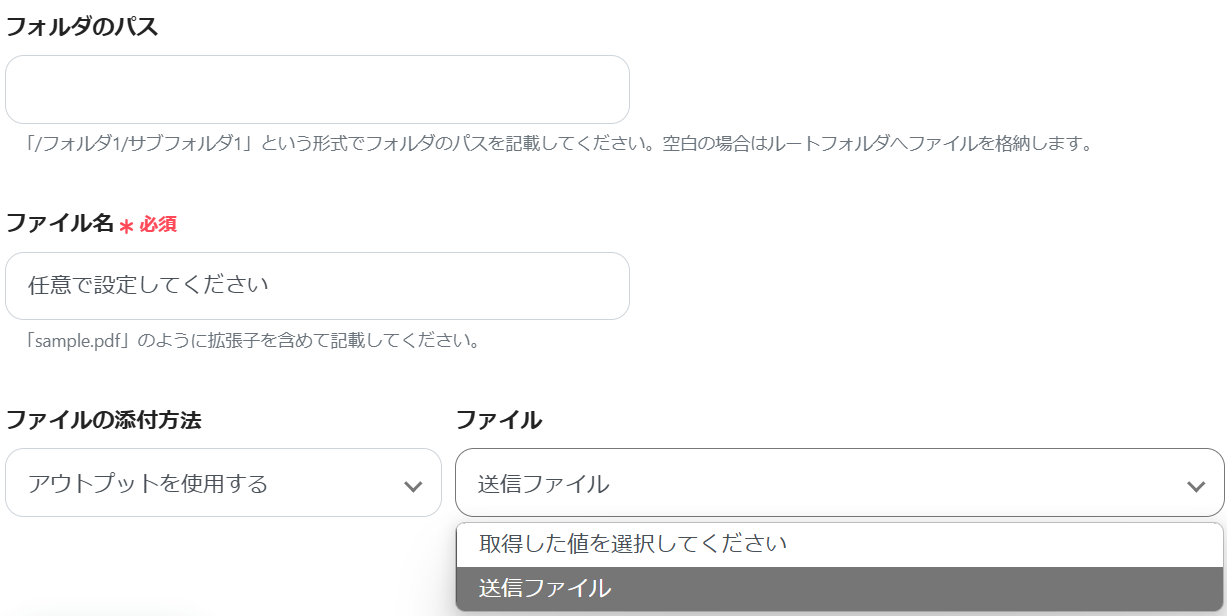
Dropboxを使ったその他の自動化例
その他にも、YoomにはDropboxを使ったテンプレートがあるので、いくつかご紹介します!
1.Dropboxに請求書ファイルがアップロードされたら、Microsoft Teamsに通知するフローです
Microsoft Teamsを活用しているチームにおすすめです。
承認フローとチーム内のコミュニケーションをスムーズにできるでしょう。
Dropboxに請求書ファイルがアップロードされたら、Microsoft Teamsに通知する
試してみる
入力フォームに請求書情報が回答されたら、Dropboxに請求書ファイルをアップロードしてMicrosoft Teamsに通知するフローです。
2.Dropboxに音声データがアップロードされたら、文字起こししてChatworkに通知するフローです。
音声データの文字起こしは時間と手間がかかります。
自動化し、文字起こしと通知を効率化しましょう。
Dropboxに音声データがアップロードされたら、文字起こししてChatworkに通知する
試してみる
■概要
Dropboxに音声データがアップロードされたら、文字起こししてChatworkに通知するフローです。
音声ファイルの管理から共有までをスムーズにする業務ワークフローです。
■このテンプレートをおすすめする人
・Dropboxを業務に活用している方
Dropboxに音声データを頻繁に保存し、効率的に共有したい方
・文字起こしの効率化を行いたい方
会議録音やインタビューの文字起こし業務を自動化したいチームリーダー
手動での文字起こし作業に時間を取られている事務担当者
・Chatworkを業務に活用している方
チーム内で迅速に情報を共有したいプロジェクトマネージャー
■注意事項
・Dropbox、ChatworkのそれぞれとYoomを連携してください。
・OCRまたは音声を文字起こしするAIオペレーションはチームプラン・サクセスプランでのみご利用いただける機能となっております。フリープラン・ミニプランの場合は設定しているフローボットのオペレーションはエラーとなりますので、ご注意ください。
・チームプランやサクセスプランなどの有料プランは、2週間の無料トライアルを行うことが可能です。無料トライアル中には制限対象のアプリやAI機能(オペレーション)を使用することができます。
3.Outlookで受信したファイルをリネームして、DropBoxに格納するフローです。
受信したファイル名を修正して格納する作業は、手間がかかります。
一度設定すれば命名形式が統一できて便利です。
Outlookで受信したファイルをリネームして、DropBoxに格納する
試してみる
■概要
Outlookで受信したファイルをリネームして、DropBoxに格納するフローです。
Yoomではプログラミング不要でアプリ間の連携ができるため、簡単にこのフローを実現することができます。
■このテンプレートをおすすめする方
・Outlookで受信したファイルを内容に応じて手動でリネームしている方
・DropBoxにおけるファイル管理でファイル名を統一して管理したい方
・DropBoxへのファイルの保存漏れやリネーム作業を効率化したい方
■注意事項
・Outlook、DropBoxのそれぞれとYoomを連携してください。
・Microsoft365(旧Office365)には、家庭向けプランと一般法人向けプラン(Microsoft365 Business)があり、一般法人向けプランに加入していない場合には認証に失敗する可能性があります。
まとめ
今回は「Dropboxにファイルが追加されたら、承認依頼を担当者に送信しSlackに通知する」フローボットを紹介しました。
ファイルがアップロードされるたびに手動で確認・承認し、Slackで通知する手間を省き、よりスムーズなワークフローを構築できることが見込めます。
さらに、この仕組みはSlackだけでなく、Chatworkなどの他のツールとも連携可能です。
用途に応じてカスタマイズすれば、より自分の業務に合った自動化が実現できますよ。
「毎日の業務をもっとスムーズにしたい」「承認フローを効率化したい」そんな方は、ぜひこの自動化を試してみてください。